對表格新增網底有助於在您的文件中突顯特定列、欄或儲存格,或是整個表格。 若要在表格中新增彩色底紋,最簡單的方法就是使用 [ 底紋 ] 功能表。
新增網底至表格
-
選取要變更的儲存格。
-
若要選取整個表格,請在表格中單擊,然後按下左上角
![[表格控點] 按鈕](https://support.content.office.net/zh-tw/media/768e7ba0-ac2a-4f59-86f5-a9e560abe800.png)
-
若要選取列、欄、儲存格或儲存格群組,請按一下並拖曳滑鼠指標來醒目提示您想要的儲存格。
-
-
在 OneNote) ([表格] 索引標籤上的 [表格設計] 索引卷標上,單擊 [底紋] 功能表。
-
在 [佈景主題色彩] 或 [標準色彩] 下選擇您要的網底色彩。 或者按一下 [其他色彩] 取得更多色彩選項。 如需 [ 色彩 ] 對話框的詳細資訊,請參閱 在 [色彩] 對話框中選擇色彩。
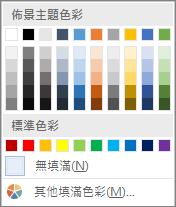
PowerPoint 中的 [底紋 ] 功能表提供數個額外的選項:
-
滴管 單擊投影片上的任何色彩,將該色彩套用至選取的單元格或單元格。
-
圖片 從您的計算機或因特網位置選取任何圖片,將其新增至選取的儲存格或儲存格。
-
梯度 使用數個內建漸層之一填滿選取的單元格或單元格,或建立您自己的自定義漸層。
-
紋理 使用數種內建材質之一填滿選取的單元格或單元格,或建立您自己的自定義材質。
-
表格背景 快速將色彩或圖片套用至整個表格的背景。
-
移除表格的網底
-
選取要變更的儲存格。
-
若要選取整個表格,請在表格中單擊,然後按下左上角
![[表格控點] 按鈕](https://support.content.office.net/zh-tw/media/768e7ba0-ac2a-4f59-86f5-a9e560abe800.png)
-
若要選取列、欄、儲存格或儲存格群組,請按一下並拖曳滑鼠指標來醒目提示您想要的儲存格。
-
-
在 OneNote) ([表格] 索引標籤上的 [表格設計] 索引卷標上,單擊 [底紋] 功能表。
-
按一下 [無色彩]。










